[編集] タブの [ツール] ギャラリーでは、ツール グループとその中に表示されるツールをカスタマイズできます。このツールセットは、[フィーチャの修正] ウィンドウの [マイ ツール] タブにも表示されます。ギャラリーの内容はアプリケーションのデフォルトにいつでも戻すことができます。
ギャラリーのサイズの切り替え
ギャラリーのサイズを切り替えると、ツール アイコンのサイズの大小が変更されます。
- [編集] タブの [スナップ] グループで、ギャラリーのドロップダウン矢印をクリックします。
ギャラリー メニューが表示されます。
- [ギャラリーのサイズの切り替え] をクリックします。
ツール アイコンのサイズが変更されます。
すべてのツールの表示
すべてのツールを表示すると、[フィーチャの修正] ウィンドウが開きます。[すべてのツール] タブには、フィーチャを編集するすべての編集ツールが含まれています。これらのツールはカスタマイズできません。
- [編集] タブの [スナップ] グループで、ギャラリーのドロップダウン矢印をクリックします。
ギャラリー メニューが表示されます。
- [すべてのツール] をクリックします。
[フィーチャの修正] ウィンドウが表示されます。
ツール グループのカスタマイズ
ツール グループを追加、削除、名前変更したり、ギャラリー内で表示される順序を変更することができます。グループ内にあるツールの数は、ツール名の括弧の中に表示されます。
- [編集] タブの [スナップ] グループで、ギャラリーのドロップダウン矢印をクリックします。
ギャラリーのドロップダウン メニューが表示されます。
- [カスタマイズ] をクリックします。
[ギャラリーのカスタマイズ] ダイアログ ボックスが表示されます。
![[ギャラリーのカスタマイズ] ダイアログ ボックス [ギャラリーのカスタマイズ] ダイアログ ボックス](GUID-BEB9554D-5459-4D80-AB58-30349E2CB766-web.png)
- カスタマイズするグループを選択します。
選択したグループがハイライト表示され、そのコンテンツが [アイテム] リストに表示されます。
- グループを非表示にするには、グループのチェックボックスをオフにします。
- [グループ] ツールバーで、次のいずれかを実行します。
- [追加]
 - 新しいツール グループを作成します。
- 新しいツール グループを作成します。 - [名前の変更]
 - 選択したツール グループの名前を変更します。
- 選択したツール グループの名前を変更します。 - [上に移動]
 - 選択したツール グループを表示リストの上に移動します。
- 選択したツール グループを表示リストの上に移動します。 - [下に移動]
 - 選択したツール グループを表示リストの下に移動します。
- 選択したツール グループを表示リストの下に移動します。 - [削除]
 - 選択したツール グループとそのコンテンツをギャラリーから削除します。
- 選択したツール グループとそのコンテンツをギャラリーから削除します。
グループを右クリックして、ショートカット メニューを使用することもできます。
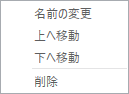
- [追加]
- ギャラリーの内容をアプリケーションのデフォルトに戻すには、[デフォルトにリセット] をクリックします。
- 変更を保存してダイアログ ボックスを閉じて [OK] をクリックします。
グループのコンテンツの変更
ツール グループ内のツールは、追加および削除したり、他のツール グループへ移動したり、グループ内で表示される順序を変更したりできます。
- [編集] タブの [スナップ] グループで、ギャラリーのドロップダウン矢印をクリックします。
ギャラリーのドロップダウン メニューが表示されます。
- [カスタマイズ] をクリックします。
[ギャラリーのカスタマイズ] ダイアログ ボックスが表示されます。
![[ギャラリーのカスタマイズ] ダイアログ ボックス [ギャラリーのカスタマイズ] ダイアログ ボックス](GUID-BEB9554D-5459-4D80-AB58-30349E2CB766-web.png)
- カスタマイズするグループを選択します。
選択したグループがハイライト表示され、そのコンテンツが [アイテム] リストに表示されます。
- [アイテム] ツールバーで、次のいずれかを実行します。
- [追加]
 - [フィーチャの修正] ウィンドウに含まれる編集ツールのマスター リストを開きます。ツールをダブルクリックすると、現在のグループにツールが追加されます。
- [フィーチャの修正] ウィンドウに含まれる編集ツールのマスター リストを開きます。ツールをダブルクリックすると、現在のグループにツールが追加されます。 - [上に移動]
 - 選択したツールを表示リストの上に移動します。
- 選択したツールを表示リストの上に移動します。 - [下に移動]
 - 選択したツールを表示リストの下に移動します。
- 選択したツールを表示リストの下に移動します。 - [移動]
 - ギャラリー内にあるグループのポップアップ リストを開きます。グループをダブルクリックすると、ツールがそのグループに移動します。
- ギャラリー内にあるグループのポップアップ リストを開きます。グループをダブルクリックすると、ツールがそのグループに移動します。 - [削除]
 - 選択したツールを現在のグループから削除します。
- 選択したツールを現在のグループから削除します。
ツールを右クリックして、ショートカット メニューを使用することもできます。
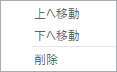
- [追加]
- ギャラリーの内容をアプリケーションのデフォルトに戻すには、[デフォルトにリセット] をクリックします。
- 変更を保存してダイアログ ボックスを閉じて [OK] をクリックします。